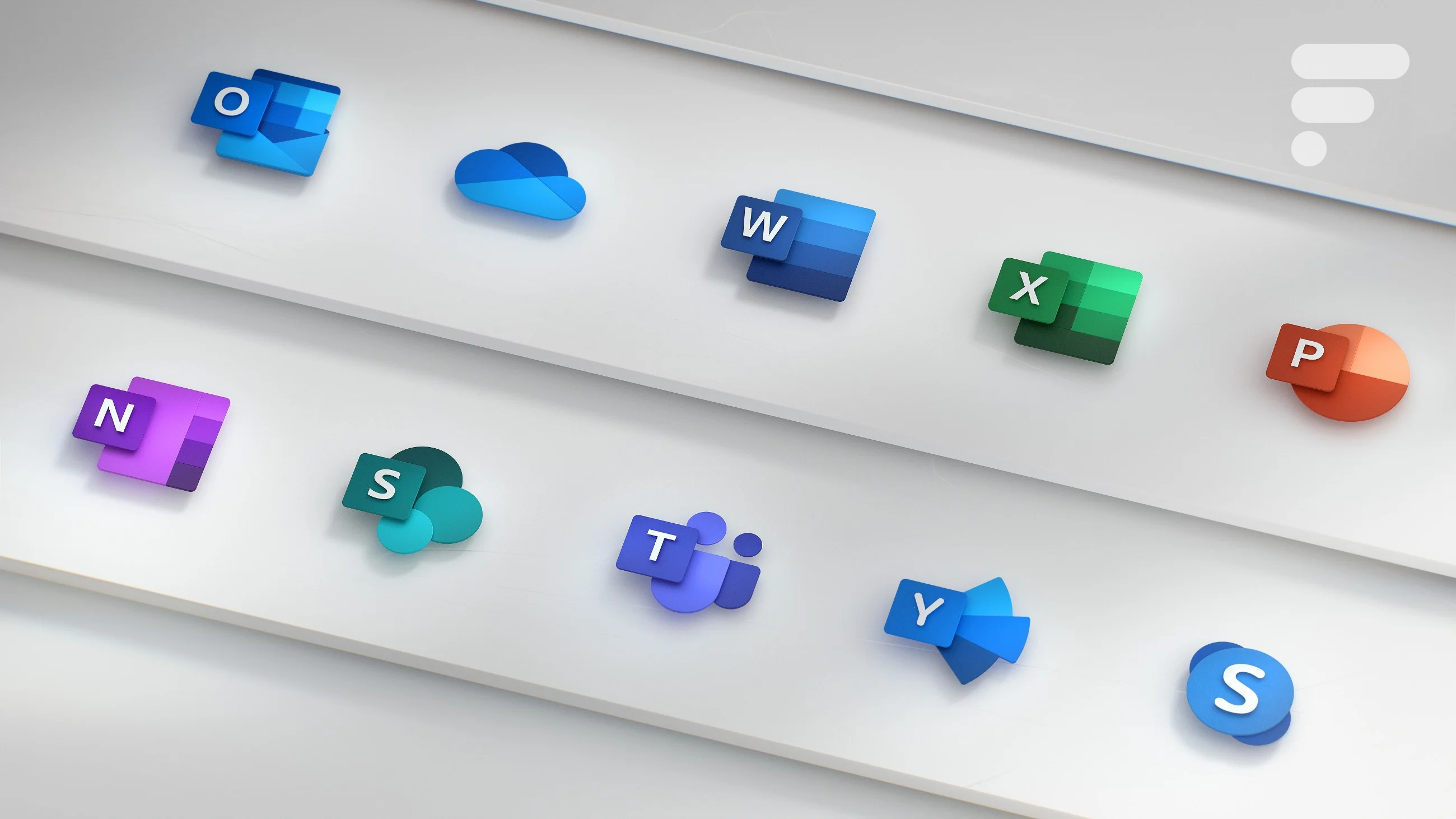
Microsoft Office est la suite bureautique la plus connue avec Google Docs. Disponible depuis presque 30 ans, elle a évolué avec son temps et est donc logiquement disponible sous forme de Web App. Le concept de Web App est simple : c’est une application se lançant depuis un site web ; pas besoin d’installer un logiciel si ce n’est un navigateur web. Si vous êtes sous Windows 10, vous pouvez donc accéder à la version Progressive Web App (PWA) de Microsoft Office.
Ici, la Web App sera disponible directement sur le bureau et se lancera sans avoir besoin d’ouvrir le navigateur. Il suffit d’être connecté à internet.
L’avantage par rapport à la version complète de Microsoft Office est que cette PWA est totalement gratuite et offre la plupart des fonctionnalités que l’on attend d’une suite bureautique.
Installer Microsoft Edge Chromium
Pour commencer, il faut passer par le navigateur web Microsoft Edge Chromium qui n’est pas forcément installé de base sur votre version de Windows 10. Pour s’assurer que vous êtes parés, vérifiez que votre version de Edge possède cette icône :
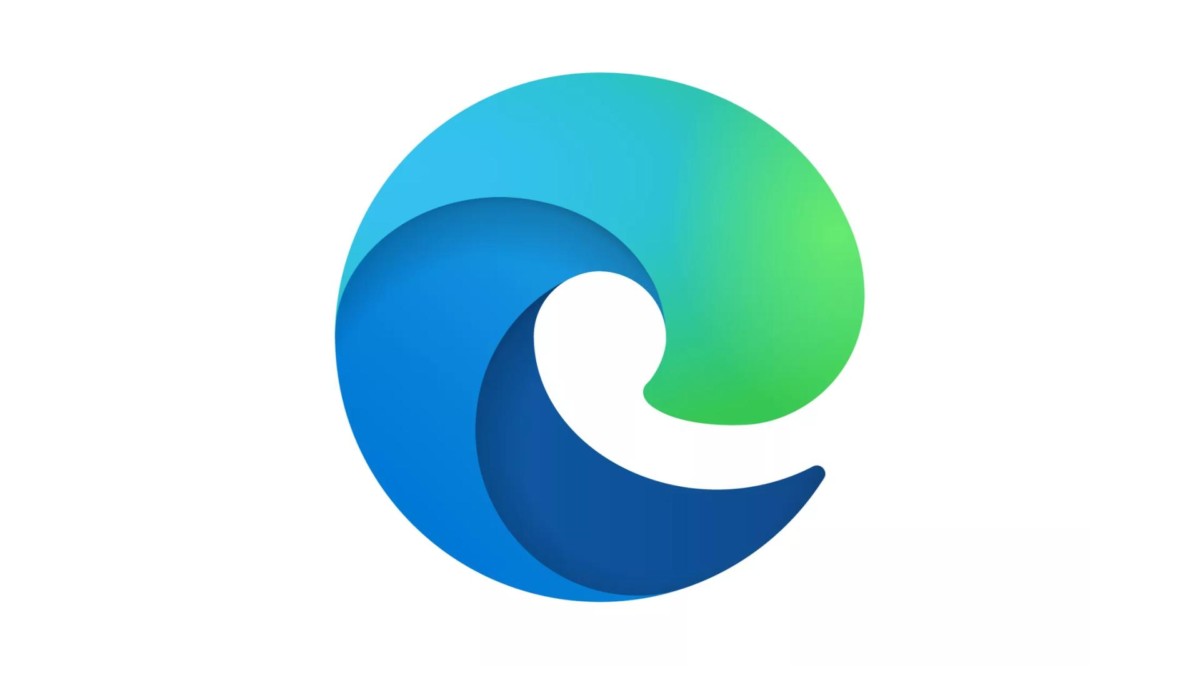
Si tel est le cas, vous pouvez passer à l’étape suivante. Sinon, téléchargez et installez la version Chromium de Edge depuis le site de Microsoft.
Installer les Progressive Web Apps de Microsoft Office
Lorsque Microsoft Edge Chromium est installé sur votre ordinateur, il est temps d’installer la suite Office.
Lancez le navigateur et allez sur le site d’Office. Si ce n’est pas déjà fait automatiquement, connectez-vous à votre compte Microsoft. Pour fonctionner, les Web Apps Office nécessitent d’avoir un compte et d’être connecté.
Le concept d’Office 365 est similaire à celui de Google Documents. Vos fichiers textes, tableurs ou diaporamas sont enregistrés dans le cloud (grâce aux 5 Go offerts sur OneDrive), tout comme les légendaires applications Word, Excel, PowerPoint, etc. Avec Microsoft Edge, vous pouvez installer ces Web Apps directement sur Windows. Pour ce faire, ouvrez l’application de votre choix et dans le Menu plus du navigateur, cliquez sur Installer ce site en tant qu’application.
L’application se retrouve sur le bureau et pourra être utilisée sans navigateur web tant que vous êtes connecté à internet, et ce gratuitement !
Refaites la manipulation pour chaque Web App et vous pourrez faire avec ces Progressive Web Apps les bases d’une suite bureautique sans ressentir le besoin de passer à une version « premium ».
Pour aller plus loin
Microsoft Your Phone : comment contrôler son smartphone avec son PC
Téléchargez notre application Android et iOS ! Vous pourrez y lire nos articles, dossiers, et regarder nos dernières vidéos YouTube.


























Exact. Mais ça reste une version bridée. Autant installer LibreOffice qui offre plus pour le même tarif.
Exact. Mais ça reste une version bridée. Autant installer LibreOffice qui offre plus pour le même tarif.
Très juste (:
petite proposition pour un prochain article: titrer <b> Comment installer gratuitement et légalement paint shop pro sur votre ordinateur !!?!!!! </b> puis indicer dans le corps de l'article comment télécharger pain.net ou gimp, ca devrait faire le job en terme de clicks.
même pas une seconde !!! :-D
Quel titre inutilement racoleur.
Les office web app existent depuis longtemps et sont gratuites.
Installation gratuite, mais demande la souscription à un service payant pour être utilisé. 🤦♂️
mdr
Enorme le titre ! Vous y avez cru hein ?!
Ce contenu est bloqué car vous n'avez pas accepté les cookies et autres traceurs. Ce contenu est fourni par Disqus.
Pour pouvoir le visualiser, vous devez accepter l'usage étant opéré par Disqus avec vos données qui pourront être utilisées pour les finalités suivantes : vous permettre de visualiser et de partager des contenus avec des médias sociaux, favoriser le développement et l'amélioration des produits d'Humanoid et de ses partenaires, vous afficher des publicités personnalisées par rapport à votre profil et activité, vous définir un profil publicitaire personnalisé, mesurer la performance des publicités et du contenu de ce site et mesurer l'audience de ce site (en savoir plus)
En cliquant sur « J’accepte tout », vous consentez aux finalités susmentionnées pour l’ensemble des cookies et autres traceurs déposés par Humanoid et ses partenaires.
Vous gardez la possibilité de retirer votre consentement à tout moment. Pour plus d’informations, nous vous invitons à prendre connaissance de notre Politique cookies.
Gérer mes choix